固态硬盘安装win10教程
硬盘(SSD)凭借其高速读写能力和稳定性,已成为现代计算机升级的首选,在固态硬盘上安装Windows 10系统,不仅能显著提升电脑的启动速度和运行效率,还能带来更加流畅的使用体验,以下是一份详细的固态硬盘安装Windows 10系统的教程:

前期准备
| 步骤 | 具体操作 | 注意事项 |
|---|---|---|
| 检查硬件兼容性 | 查看电脑主板是否支持固态硬盘,以及是否有空闲的接口(如SATA接口、M.2接口等),对于笔记本电脑,还需查看是否有可替换的硬盘位或光驱位(部分笔记本可通过光驱位加装硬盘托架来安装固态硬盘)。 | 不同品牌和型号的电脑硬件兼容性有所不同,可参考电脑的用户手册或咨询厂商客服。 |
| 购买固态硬盘 | 根据个人需求和预算选择合适的固态硬盘,考虑因素包括容量(如128GB、256GB、512GB等)、接口类型(SATA、M.2等)、读写速度等。 | 建议选择知名品牌的产品,以确保质量和稳定性。 |
| 备份数据 | 如果电脑原有硬盘中有重要数据,需提前备份到移动硬盘、U盘或云存储等,因为安装系统过程中可能会对硬盘进行格式化等操作,导致数据丢失。 | 确保备份的数据完整且可正常读取,最好进行多次校验。 |
| 下载Windows 10镜像文件 | 访问微软官方网站,在“软件下载”等相关板块中找到Windows 10下载链接,选择适合自己电脑的版本(家庭版、专业版等)进行下载,镜像文件较大,需确保网络稳定和有足够的存储空间。 | 注意下载的文件来源要可靠,避免从非官方渠道下载,以免感染病毒或下载到不完整的文件。 |
| 制作启动盘 | 下载并安装专业的启动盘制作工具,如Rufus、UltraISO等,将准备好的U盘插入电脑,通过制作工具将下载好的Windows 10镜像文件写入U盘,制作成可启动的安装盘,制作过程中会格式化U盘,所以U盘中原有数据需提前备份。 | 不同制作工具的操作界面和步骤可能略有不同,但基本原理相同,在使用前可先了解工具的相关说明和教程。 |
安装步骤
| 步骤 | 具体操作 | 注意事项 |
|---|---|---|
| 安装固态硬盘 | 关闭电脑并拔掉电源线,打开电脑主机箱(台式机),对于笔记本电脑,根据相应的拆解教程,小心拆除后盖,找到硬盘位,将固态硬盘轻轻插入对应的接口插槽中,确保插紧,如果是SATA接口,需连接好SATA数据线和电源线;如果是M.2接口,直接插入即可,一般接口有防呆设计,插反了无法插入。 | 在操作过程中,避免触摸电子元件和电路板,防止静电损坏硬件,对于笔记本电脑,拆卸时要注意螺丝等小部件的存放,不要丢失。 |
| 设置BIOS/UEFI | 重新启动电脑,在开机过程中,根据屏幕提示按下相应的按键(如Del、F2、F12等,不同电脑品牌和型号按键可能不同)进入BIOS或UEFI设置界面,在BIOS/UEFI中,找到“Boot”或“启动”选项卡,将启动顺序设置为首先从U盘启动,有些BIOS/UEFI中可能还需要开启AHCI模式(对于SATA接口的固态硬盘),以发挥固态硬盘的性能优势。 | 不同BIOS/UEFI版本的设置界面和选项名称可能有所差异,但基本思路是相同的,如果不确定如何设置,可以参考电脑的用户手册或在网上搜索相应电脑型号的BIOS/UEFI设置教程。 |
| 开始安装 | 设置好启动顺序后,保存并退出BIOS/UEFI设置界面,电脑会自动从U盘启动,进入Windows 10安装向导界面,按照提示依次选择安装语言、时间格式、键盘布局等基本信息,然后点击“下一步”,在许可条款页面,勾选“我接受许可条款”并点击“下一步”,选择“自定义:仅安装Windows(高级)”选项,进入分区选择界面。 | 在选择分区时,如果固态硬盘是全新的未分区硬盘,需要创建新的分区,如果之前有分区且不需要保留,可以删除原有分区后重新创建,建议为系统分区分配合适的大小,一般C盘至少分配60GB以上的空间(根据个人使用需求和软件安装情况而定)。 |
| 分区与格式化 | 在分区选择界面,选中固态硬盘未分配的空间,点击“新建”按钮创建新的分区,输入分区大小后,点击“应用”按钮,然后选择刚刚创建好的分区,点击“格式化”按钮,在文件系统下拉菜单中选择“NTFS”,分配单元大小可选择默认值,卷标可自行命名(如“Windows 10”),勾选“执行快速格式化”选项后点击“确定”按钮,格式化完成后,选中该分区,点击“下一步”继续安装。 | 格式化操作会清除分区内的所有数据,所以再次确认无需保留数据后再进行操作。 |
| 系统安装 | 安装向导会自动开始复制文件、展开Windows文件、安装驱动程序等操作,这个过程可能需要一些时间,期间电脑可能会自动重启多次,请耐心等待,在安装过程中,根据提示输入个人信息,如用户名、密码等。 | 安装过程中不要进行其他操作,以免影响安装进度或导致安装失败。 |
| 安装完成与驱动安装 | 系统安装完成后,电脑会再次重启,进入Windows 10桌面,大部分硬件驱动可能已经自动安装好了,但有些特殊硬件(如独立显卡、声卡等)可能需要手动安装驱动,可以通过电脑自带的驱动光盘(如果有的话)或者到硬件厂商的官方网站下载对应型号的驱动程序进行安装,安装完成后,根据需要进行系统更新和其他软件的安装。 | 安装驱动时要注意选择正确的操作系统版本和硬件型号,避免安装错误导致硬件无法正常使用。 |
相关问答FAQs
问题1:安装Windows 10时,固态硬盘需要分区吗?
答:固态硬盘在安装Windows 10时通常需要进行分区,分区的好处是可以更好地管理磁盘空间,例如可以将系统文件、应用程序、个人文件等分别存放在不同的分区,便于维护和管理,如果不分区,整个固态硬盘将作为一个C盘使用,可能会导致系统盘文件过多、混乱,影响系统性能和查找文件的效率,在某些情况下,如系统出现问题需要重装系统时,如果不分区,可能会导致整个硬盘数据被清空,而分区后可以只对系统分区进行操作,减少数据损失的风险,如果固态硬盘容量较小且用途单一,也可以不分区,直接将整个硬盘作为系统盘使用。
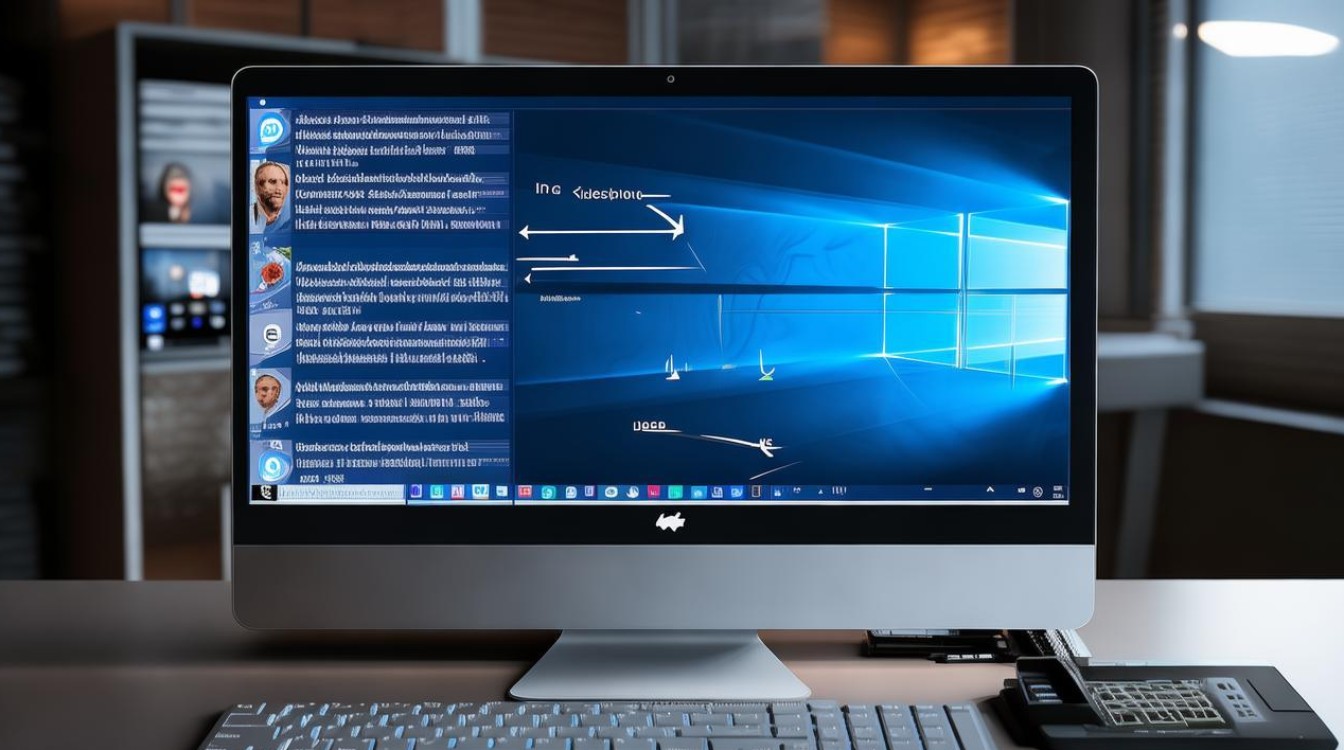
问题2:固态硬盘安装Windows 10后,如何转移原来机械硬盘的数据?
答:有多种方法可以转移原来机械硬盘的数据到安装了Windows 10的固态硬盘中,一种简单的方法是直接将机械硬盘连接到电脑上(台式机可直接在机箱内连接,笔记本电脑可能需要使用硬盘盒等外部设备连接),然后在固态硬盘的Windows 10系统中打开资源管理器,找到机械硬盘的盘符,将需要转移的数据复制粘贴到固态硬盘的相应文件夹中,另一种方法是使用专业的数据迁移软件,如EaseUS Todo Backup等,这些软件可以在系统运行时将整个机械硬盘的数据克隆或迁移到固态硬盘上,包括操作系统、应用程序、个人文件等。

版权声明:本文由 芯智百科 发布,如需转载请注明出处。







 冀ICP备2021017634号-12
冀ICP备2021017634号-12
 冀公网安备13062802000114号
冀公网安备13062802000114号